DLink DWA 131 belaidis N nano adapteris gali pagerinti jūsų įrenginio veikimą. Norėdami prisijungti prie didelės spartos interneto, galite naudoti nano adapteris. Tačiau, kad adapteris tinkamai veiktų, atsisiųskite ir atnaujinkite naujausią „D Link DWA 131“ tvarkyklę, skirtą „Windows 11“ arba „Windows 10“ įrenginiams. Šios tvarkyklės padeda perduoti nurodymus operacinei sistemai, kad ji veiktų be trikdžių.
Rekomenduojamas D Link DWA 131 tvarkyklės atsisiuntimo metodas, skirtas Windows 10, 11
Jei nenorite investuoti daug laiko, paprasčiausias ir greičiausias būdas atsisiųsti D Link DWA 131 tvarkykles yra naudoti automatinį tvarkyklės atnaujinimo įrankį. Atsisiųskite „Bit Driver Updater“ programinę įrangą ir įdiekite ją savo įrenginyje. Kai diegimas bus baigtas, paleiskite programinę įrangą ir prasidės automatinis tvarkyklės nuskaitymas. Laukiančių tvarkyklės naujinimų sąraše pasirinkite mygtuką Atnaujinti dabar šalia D Link DWA 131 tvarkyklės. Ir tai padaryta. Tiesiog spustelėkite mygtuką Atnaujinti viską sąrašo pabaigoje ir visi sistemos tvarkyklės naujinimai bus atsisiųsti.

Toliau pateiktame vadove minimi rankiniai, iš dalies rankiniai ir automatiniai d-link dwa-131 tvarkyklės atsisiuntimo ir atnaujinimo metodai, skirti Windows 10, 10 ar kitiems įrenginiams.
Kaip atsisiųsti ir atnaujinti „D Link“ DWA tvarkyklę, skirtą „Windows 11“, „10“.
Atlikite kiekvieno metodo veiksmus, kad įdiegtumėte naujausią D Link DWA 131 tvarkyklės naujinimą ir pritaikytumėte tinkamą parinktį „Windows“ įrenginyje.
1 būdas: vadovas D Link DWA 131 tvarkyklės atsisiuntimas iš oficialios svetainės
Vartotojai, kurie turi įgūdžių ir laiko atsisiųsti D link DWA 131 tvarkyklės naujinimą rankiniu būdu, naujausias tvarkykles gali rasti oficialioje gamintojų svetainėje. Reguliarūs atnaujinimai užtikrina tinkamą ir nepertraukiamą aparatinės įrangos veikimą.
Toliau pateikiami paprasti veiksmai, kuriuos reikia atlikti norint atsisiųsti naujausią d link d-link dwa-131 tvarkyklę, skirtą Windows 11. Prieš pradėdami įsitikinkite, kad žinote operacinės sistemos versiją ir tipą, ty 32 bitų arba 64 bitų. Baigę tęskite veiksmus.
1 žingsnis: Eikite į oficiali D Link svetainė ir išskleiskite skyrių „Palaikymas“.
2 žingsnis: Ieškokite įrenginio t.y D Nuoroda DWA 131 ir paspauskite Eik mygtuką.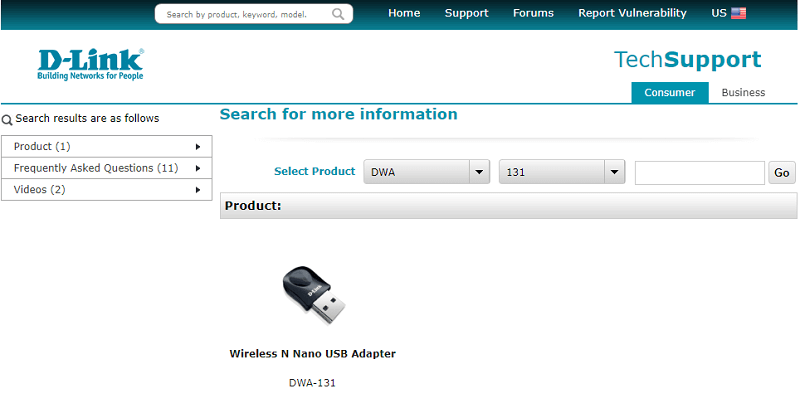
3 veiksmas: Atsisiųskite su jūsų operacine sistema suderinamas tvarkykles.
4 veiksmas: Dukart spustelėkite atsisiųstame tvarkyklės faile D link dwa 131 tvarkyklę įdiegimas, naudojant ekrane pateikiamus veiksmus.
Iš naujo paleiskite kompiuterį, kad pritaikytumėte naujausius tvarkyklės naujinimus.
Tačiau, jei nesate pakankamai įgudęs įdiegti D link DWA 131 tvarkyklę, skirtą Windows 10 rankiniu būdu, pereikite prie pagrindinių iš dalies automatinių arba visiškai automatinių metodų.
Taip pat skaitykite: Kaip atsisiųsti MTK USB tvarkyklę, skirtą Windows
2 būdas: D Susieti DWA 131 tvarkyklę atsisiųskite per įrenginių tvarkytuvę
Įmontuotas įrankis Įrenginių tvarkytuvė „Windows“ seka visą su tvarkykle susijusią informaciją. Todėl norėdami atsisiųsti „D Link DWA 131“ tvarkyklės naujinimą, savo „Windows“ įrenginiuose atlikite šiuos veiksmus.
1 žingsnis: Paspauskite Windows ir R klavišus kartu, kad atidarytumėte paleisties dialogo langą.
2 žingsnis: Adreso juostoje įveskite devmgmt.msc ir paspauskite klaviatūros klavišą Enter.
3 veiksmas: Išplėskite Tinklo adapteriai Kategorija.
4 veiksmas: Dešiniuoju pelės mygtuku spustelėkite D Link DWA 131 tvarkyklę Windows 11 arba 10 ir spustelėkite Atnaujinkite tvarkyklės programinę įrangą variantas.
5 veiksmas: Kitame ekrane pasirodžiusiame lange pasirinkite pirmąją automatinės paieškos ir D Link DWA 131 tvarkyklės atnaujinimo atsisiuntimo parinktį.
6 veiksmas: Paleiskite atsisiųstą tvarkyklės failą ir vadovaukitės instrukcijomis, kad užbaigtumėte D Link DWA tvarkyklės diegimą.
Įdiegę įsitikinkite, kad paleiskite iš naujo, kad pritaikytumėte tvarkyklės naujinimus.
Jei tai taip pat atrodo daug laiko reikalaujanti parinktis, tai yra visiškai automatinis D Link DWA 131 tvarkyklės atnaujinimo metodas.
Taip pat skaitykite: Kaip atnaujinti USB tvarkyklę sistemoje Windows
3 būdas: automatinis „D Link DWA 131“ tvarkyklės atsisiuntimas naudojant „Bit Driver Updater“
Norėdami patogiausią, be rūpesčių ir greitą tvarkyklių atsisiuntimą, galite perjungti į Bit Driver Updater įrankį. Automatinio tvarkyklių atnaujinimo programinė įranga gali ne tik atsisiųsti D Link DWA 131 tvarkykles, bet ir visas kitas sistemos tvarkykles vienu paspaudimu.
Ne tik tvarkyklės atnaujina Bit tvarkyklės naujintuvas taip pat turi šias papildomas priemones, skirtas pagerinti bendrą „Windows“ įrenginio našumą
- Greitas ir tikslus sistemos nuskaitymas
- Pagalba visą parą
- WHQL sertifikuoti vairuotojai
- Atkurti ir sukurti atsarginę tvarkyklės duomenų kopiją
- Suplanuokite atsisiuntimus
- 60 dienų pinigų grąžinimo garantija
Norėdami atskleisti visas „Bit Driver Updater“ galimybes, atsisiųskite „Pro“ įrankio versiją.
D Link DWA 131 tvarkyklės naujinimas su bitų tvarkyklės naujinimo priemone
1 žingsnis: Atsisiųskite toliau pateiktą „Bit Driver Updater“ programą ir įdiekite ją „Windows“ kompiuteryje.

2 žingsnis: Paleiskite programinę įrangą ir pradėkite pasenusi vairuotoja ieškokite per Scan Drivers parinktį.
3 veiksmas: Palaukite, kol bus rodomas sąrašas, ir atlikę nustatykite D Link DWA 131 tvarkyklės naujinimą.
4 veiksmas: Spustelėkite šalia jo esančią parinktį Atnaujinti tvarkyklę. Be to, įrankio „Pro“ versija yra sąrašo apačioje ir paspauskite parinktį Atnaujinti viską, kad vienu metu atsisiųstumėte visus naujinimus.
Pastaba: Atnaujinkite viską parinktis galima tik „Bit Driver Updater“ „Pro“ versijos vartotojams.
5 veiksmas: Spustelėkite tvarkyklės naujinimo failą ir vykdykite ekrane pateikiamus veiksmus, kad užbaigtumėte D Link DWA 131 tvarkyklės diegimą.
Iš naujo paleiskite kompiuterį, kad pritaikytumėte naujausias tvarkykles.
Šis automatinis metodas yra tinkamiausias pasirinkimas pradedantiesiems ir net patyrusiems profesionalams. Be to, kadangi „Pro“ atnaujinimas suteikia visišką pinigų grąžinimo garantiją iki 60 dienų, tai būtina išbandyti. Naudokite įrankį, kad atnaujintumėte D Link DWA 131 tvarkykles ir visas kitas sistemos tvarkykles.
Taip pat skaitykite: Kaip atsisiųsti ir atnaujinti MTP USB tvarkyklę Windows kompiuteryje
D Link DWA 131 tvarkyklės atsisiuntimas, atnaujinimas ir įdiegimas: ATLIKTA
Ir tai padaryta. Naudodami bet kurį iš aukščiau paminėtų būdų galite atsisiųsti, atnaujinti ir įdiegti D-Link DWA-131 tvarkyklę, skirtą „Windows 10“, „11“ ar kitiems įrenginiams. Tačiau laikykitės visiškai automatinio metodo, ty naudokite Bit Driver Updater, kad procesas būtų sklandus ir lengvas. Automatinis tvarkyklės naujinimo įrankis gali atnaujinti tvarkykles tik vienu spustelėjimu.
Jei reikia daugiau pagalbos, nedvejodami susisiekite su mumis komentarų skiltyje. Be to, užsiprenumeruokite mūsų tinklaraštį, kad gautumėte reguliarių technologijų naujienų ir atnaujinimų. Sekite mus Facebook, Twitter, Instagramas, ir Pinterest kanalus, kad niekada nepraleistumėte jokios informacijos.